Slanje SMS-a iz Microsoft Accessa 2013
Na ovoj stranici ćete vidjeti detaljne informacije o tome kako slati i primati SMS poruke s tablicama baze podataka Microsoft Access 2013. Slijedite ove korake i snimke zaslona kako biste konfigurirali vezu za savršeno čitanje redaka iz tablice odlaznih poruka i lijepljenje redaka u tablicu dolaznih poruka. Zadani nazivi tablica su 'ozekimessagein' i 'ozekimessageout'.
Na prethodnoj stranici, možda ste pročitali kako se povezati s bazom podataka Access 2013 i postaviti SQL izraze, ali na ovoj stranici možete to vidjeti iz perspektive vaše baze podataka Microsoft Access. Na dnu ove stranice možete vidjeti kako slati i primati poruke s jednostavnim primjerima.
| Ovaj primjer sadrži bazu podataka koju možete preuzeti odavde: | ozeki_database.accdb |
Što je Microsoft Access?
Microsoft Access je sustav za upravljanje bazama podataka koji je proizvod tvrtke Microsoft. Jedan je od najčešće korištenih sustava za upravljanje bazama podataka.
Za slanje SMS-a u Microsoft Accessu 2013:
- Preuzmite bazu podataka
- Kreirajte dvije tablice
- Otvorite korisnika baze podataka
- Uklonite apostrofe iz izraza
- Izvršite INSERT izraz
- Pošaljite poruku
- Pratite zapisnik primljenih poruka
- Pokrenite SELECT izraz
- Pročitajte dolazne poruke
Kako povezati SMS Gateway s ovim primjerom Access baze podataka
Nakon što ste preuzeli 'ozeki_database.accdb', postavite ga u odabranu mapu. U ovom vodiču, spremljen je na radnu površinu (Slika 1), iako ga možete spremiti na bilo koju drugu lokaciju. Samo pazite da na odredišnom disku ima dovoljno mjesta, i da možete zapamtiti putanju do datoteke.
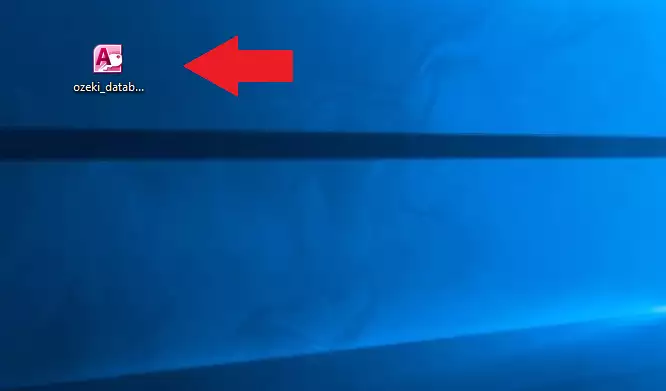
Otvorite lokaciju datoteke
Zapamtite lokaciju datoteke. Kasnije ćete morati koristiti ovu putanju u nizu za povezivanje. Putanju možete provjeriti u 'Exploreru' (Slika 2). Datoteka je baza podataka Access 2013 koja se prepoznaje po ekstenziji .accdb. Otvorite datoteku kako biste počeli raditi s njom u Microsoft Accessu 2013.
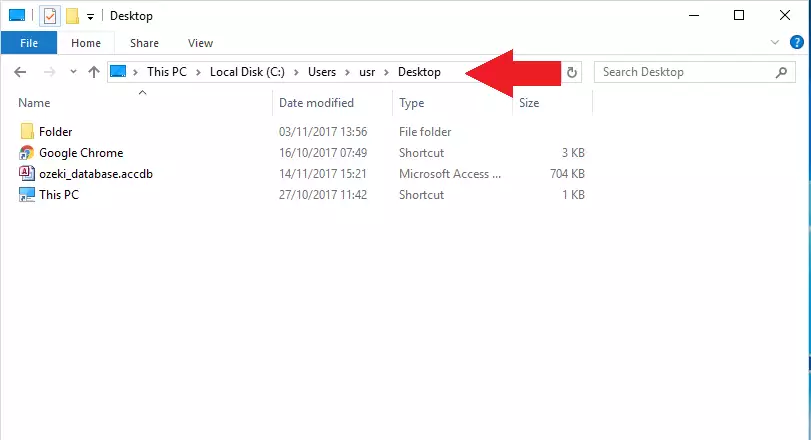
Tablica 'ozekimessagein'
Prije nego što počnete konfigurirati vezu s bazom podataka, kreirajte ove dvije tablice: tablicu 'ozekimessagein'. (Slika 3) Ovo će služiti kao mapa dolaznih poruka. Dolazne poruke će se preuzimati i pohranjivati ovdje. Morate kreirati dvije tablice kako baza podataka funkcionirala.
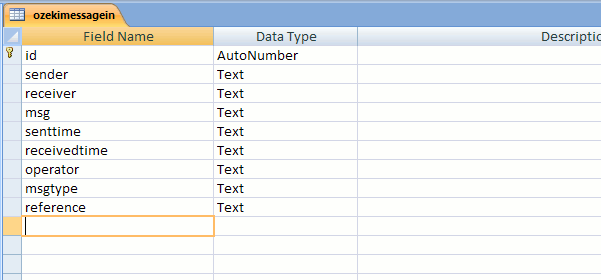
Tablica 'ozekimessageout'
Druga tablica bit će tablica 'poruka za slanje'. Tablica 'ozekimessageout' bit će tablica u kojoj kreirate poruke. Korisnik baze podataka će slati ove poruke, na adresu definiranu u odgovarajućem polju. (Slika 4)

Postavite postavke veze
Pretpostavlja se da ste već kreirali Korisnika baze podataka. Korisnik baze podataka može biti instaliran na vašem Ozeki SMS Gatewayu. Koristit će se kao način komunikacije između baze podataka i Ozeki SMS Gatewaya. To je nužan aspekt sustava koji sada kreiramo.
Imajte na umu da promijenite parametar 'Data Source=' u lokaciju 'ozeki_database.accdb' (Slika 5).
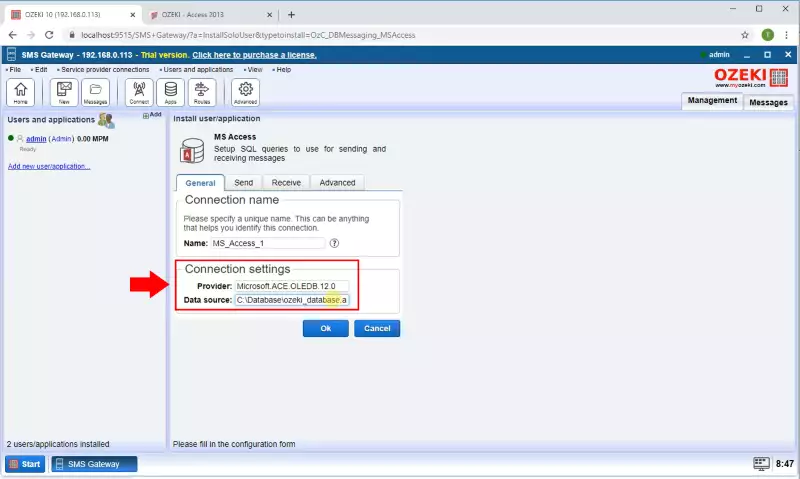
Uklonite apostrofe iz svih izraza
Nakon kreiranja novog korisnika MS Accessa, morate otići na stranicu za konfiguraciju. Tamo ćete pronaći isječke koda. Više informacija o kodovima možete dobiti iz malog objašnjenja ispod koda (Slika 6). Pobrinite se da izbrišete znakove ' ' iz dijelova $id. Na taj način svi kodovi će raditi ispravno.
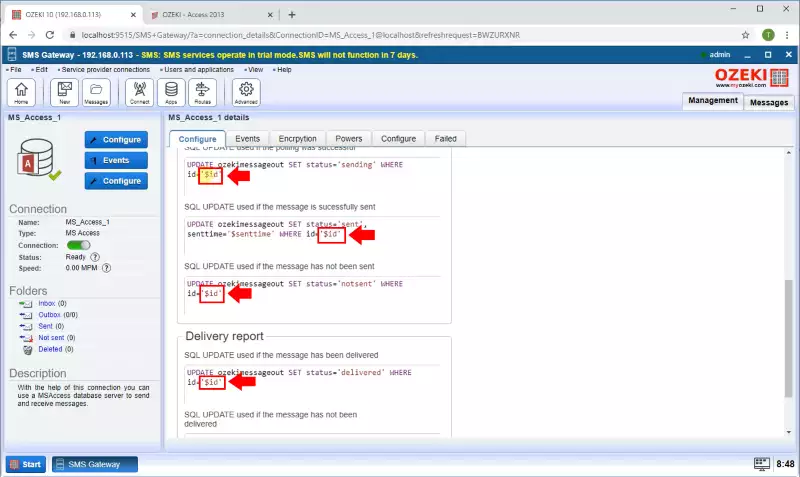
Sada je konfiguracija veze spremna za korištenje.
Prilikom testiranja trebali biste koristiti obje tablice. Onu koja je stvorena za dolazne poruke i onu koja je stvorena za odlazne poruke. U ovim primjerima, ove tablice se zovu 'ozekimessageout' i 'ozekimessagein'.
Da biste testirali konfiguraciju, trebali biste INSERT-ati zapis poruke u tablicu odlaznih poruka (Slika 7),
koja se u ovom primjeru zove 'ozekimessageout'. Ove poruke mogu biti SELECT-ane (pollirane) konfiguriranjem Korisnika baze podataka ovdje:
'SQL za slanje' stranica kartice i 'Polling' pod-stranica kartice. Potražite ove opcije u pregledniku SMS Gatewaya.
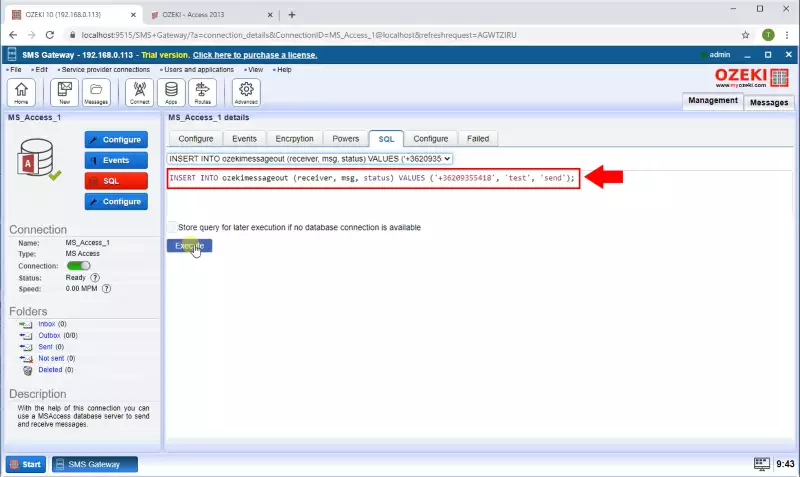
Poslana poruka
Parametar 'status=' zapisa poruke promijenit će se iz 'Sending' u 'Sent' u 'Delivered'. Poslana poruka bit će vidljiva u mapi Poslano Korisnika baze podataka (Slika 8).
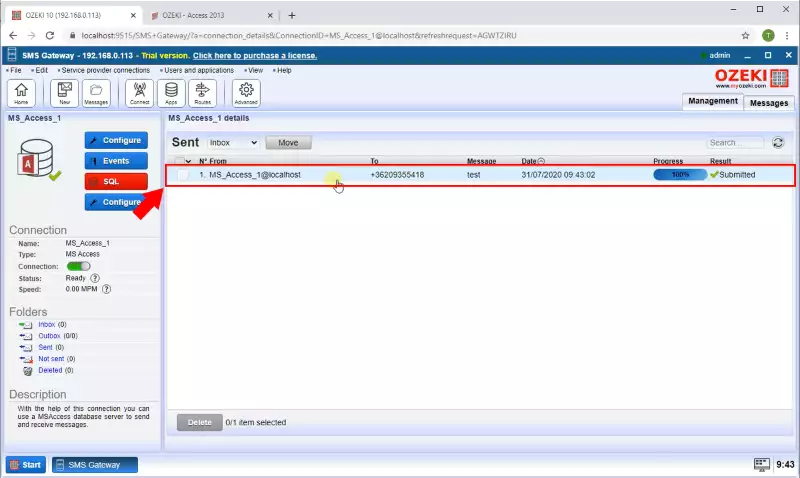
Primanje poruka
Ako je događaj zapisa dolazne poruke prikazan u dnevniku događaja Korisnika baze podataka (Slika 9), zapis poruke bit će INSERT-an u tablicu dolaznih poruka. INSERT naredba može se konfigurirati na 'SQL za primanje' stranici kartice konfiguracijskog panela ovog Korisnika baze podataka. Ovo je naredba koja INSERT-a dolazne poruke.
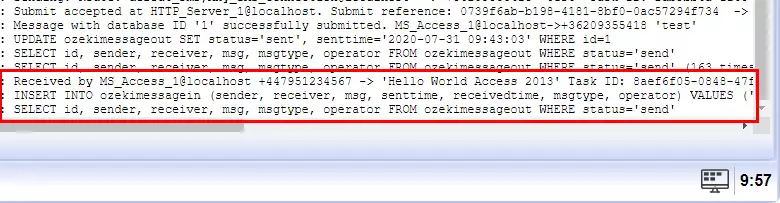
Pokrenite SELECT naredbu
U ovom primjeru, tablica dolaznih poruka zove se 'ozekimessagein'. Ovo je mjesto gdje se INSERT-aju one SMS poruke koje Korisnik baze podataka primi. Trebali biste pokrenuti SELECT naredbu na njoj (Slika 10) kako biste pročitali sve poruke (Slika 11).
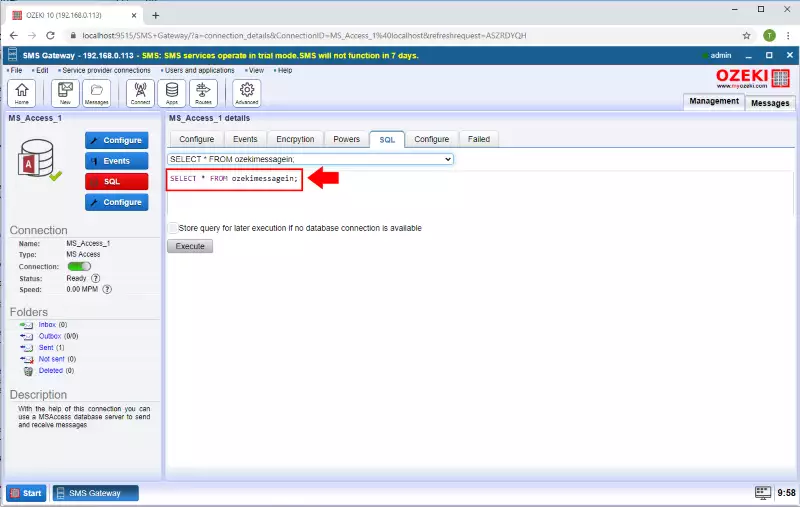
Čitanje dolaznih poruka
Sve dolazne poruke mogu se pročitati nakon pokretanja SELECT upita na 'ozekimessagein' (Slika 11). S ovom SELECT naredbom, uvijek možete provjeriti svoje dolazne poruke.
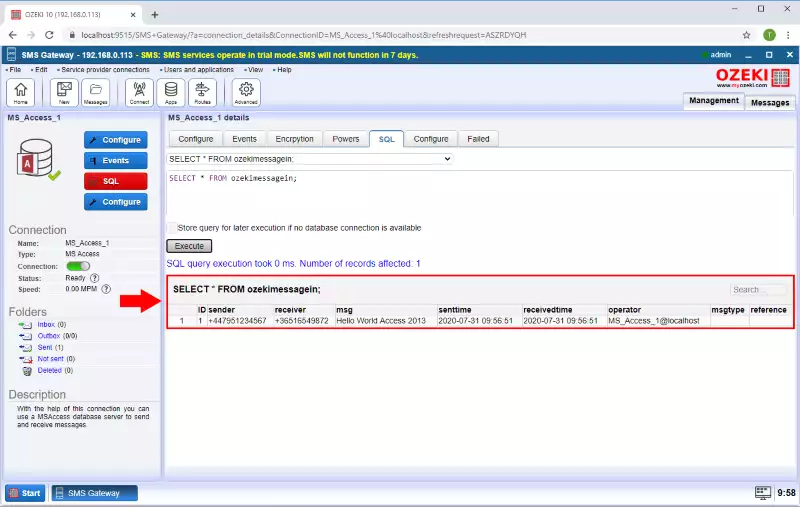
Da sumiramo
Nadamo se da vam je bilo lako pratiti korake. Dali smo sve od sebe da to bude jednostavno i da vas provodimo kroz sve detalje što je moguće bezbolnije. Ako ste pomno pratili korake, trebali biste moći spremiti SMS u MS Access 2013. Ako ste već završili korake, siguran sam da ćete biti nagrađeni ako obavijestite svoju djevojku (ili dečka). Ako želite saznati više o prednostima drugih sličnih rješenja, posjetite ozeki-sms-gateway.com.
